
Ma u baahan tahay inaad ka raadiso kelmad PDF aad u dheer laakiin ma garanaysid sida loo sameeyo? Iska ilow farsamada aasaasiga ah ee gacanta lagu sameeyo, ee bogga bogga ilaa aad ka hesho ereyga, waxaa jira hab degdeg ah oo sahlan oo lagu baadho PDF.
Sidaa darteed, maqaalkan waxaan ku sharixi doonaa talaabo talaabo sida loo raadiyo PDF oo wata tusaale si aanad dhibaato kala kulmin helida shuruudaha faylalka kordhintan.
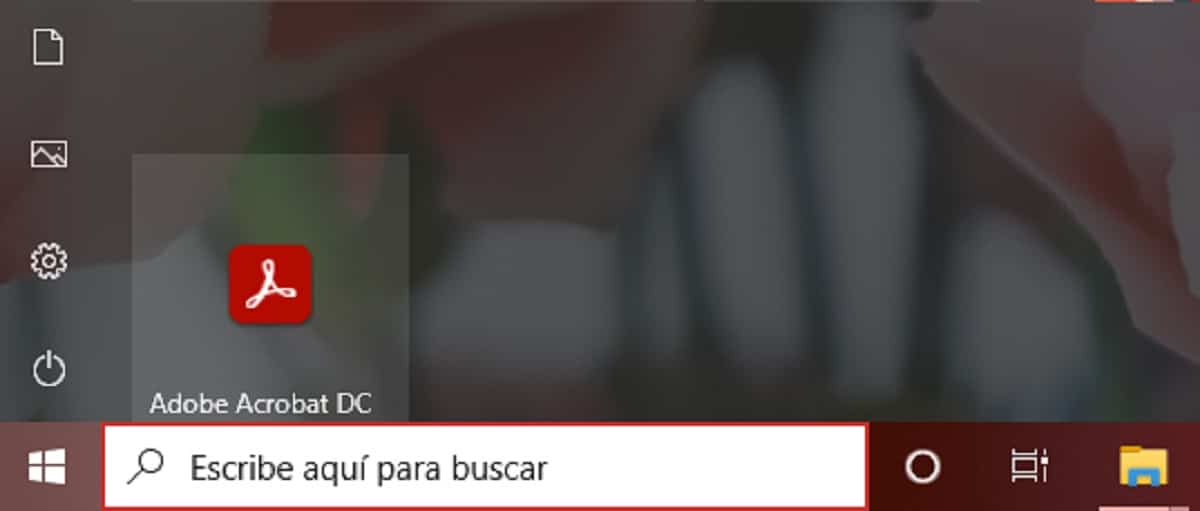
Tan iyo markii uu noqday qaab furan, dukumentiyada PDF waxay noqdeen kuwo caan ah sababtoo ah ilaali daacadnimada nashqadaada iyada oo aan loo eegin qalabka lagu arko: kombuyuutar, smartphone, tablet, iwm.
Mararka qaarkood waxaad u baahan tahay inaad ka raadiso kelmad ku jirta dukumeenti PDF ah si aad u xaqiijiso xaqiiqda, u hesho macluumaad muhiim ah, ama xiiso darteed. Nasiib wanaag, tani waa hawlgal degdeg ah oo fudud.
Si loo raadiyo kelmado PDF ah, waxaan isticmaali doonaa codsiga rasmiga ah ee Adobe shirkadii hindisay qaabka PDF. Adobe Acrobat Reader DC waa barnaamij bilaash ah, oo ay ku jiraan mashiinka wax raadinta oo hufan, sidoo kale waa Isbaanishka, kaas oo noo fududeynaya arrimaha.
Kahor intaadan bilaabin: soo deji barnaamijka
Haddii aadan haysan wax barnaamij ah oo akhriya PDF, waad soo dejisan kartaa Acrobat Reader DC ka website-kaaga. Ka digtoonow, sababtoo ah sida caadiga ah waxay sidoo kale soo dejisaa oo rakibtaa antivirus McAfee. Haddii aadan xiisaynaynin, ka saar doorashadan.
Marka barnaamijka la rakibo, tag menu Diiwaanka oo fur PDF-ka meesha aad rabto in aad ka raadiso. Inta badan, habka qaabeynta awgeed, feylku wuxuu si toos ah ugu furmi doonaa Acrobat Reader DC markaad gujiso dukumeentiga.
Talaabada koowaad: Sida loo raadiyo PDF kelmad ama kelmad.
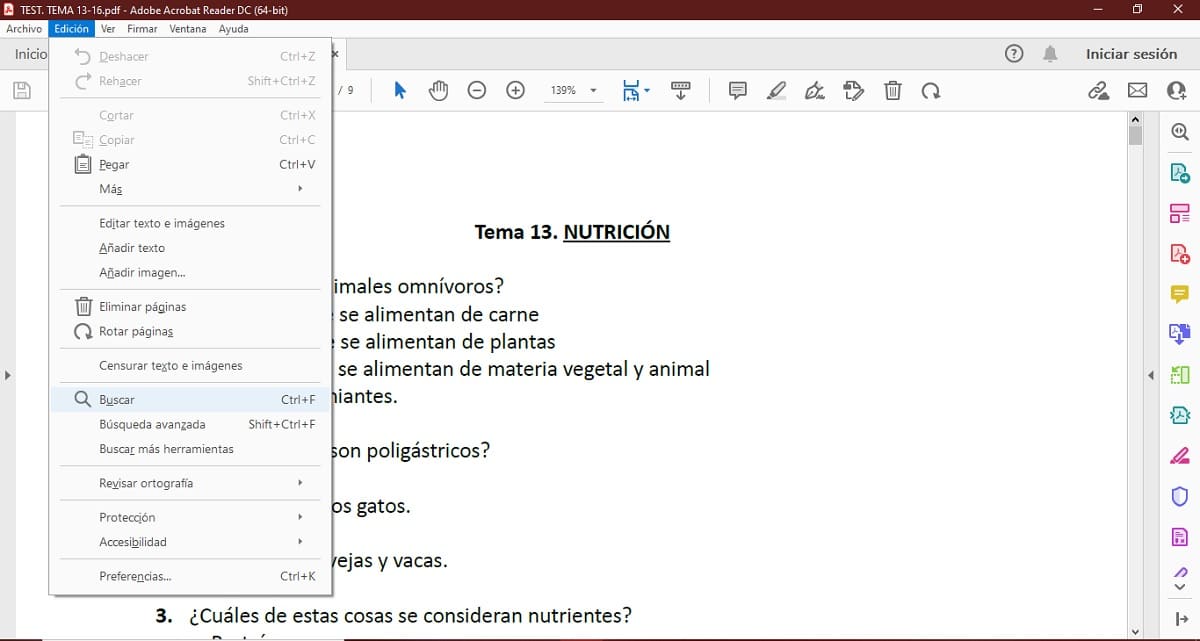
Marka xigta, waxaad u baahan tahay inaad tagto menu-ka sare Isbedel oo guji ikhtiyaarka Buscar ku xiga calaamadda binoculars. Hab kale oo degdeg ah waa inaad isticmaasho amarrada kiiboodhka haddii aad doorbidayso:
riix amarrada CTRL + F hadaad isticmaaleyso Windows ama CMD+F haddii aad isticmaaleyso Mac, waxaa furmaya daaqada raadinta oo aad ku qori karto kelmadda aad rabto inaad raadiso. Si aad u xasuusato amarkan, waxaad ka fikiri kartaa ereyga Ingiriisida raadinta: "hel", markaa xarafka ugu horreeya ee ereyga waa kan la socda CTRL.
Talaabada labaad: raadinta khaaska ah
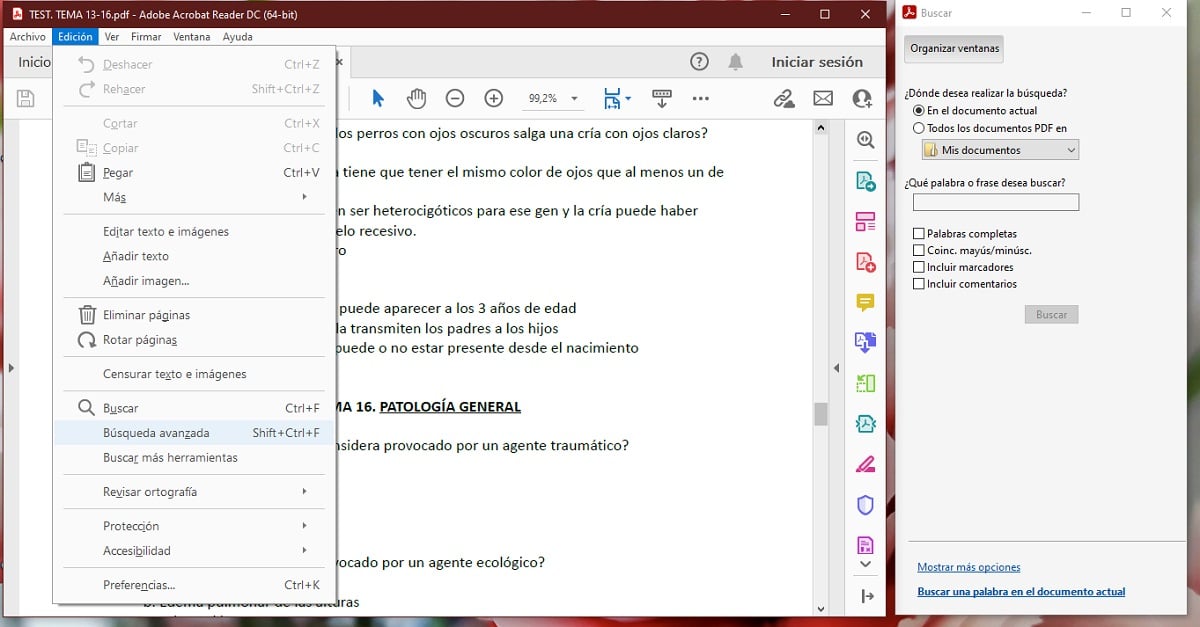
Si aad u hesho macluumaad faahfaahsan, taabo CTRL+Shift+F on Windows ama CMD+Shift+F on Mac. Tani waxay furi doontaa raadinta horumarsan:
*”Shift” waxa loola jeedaa furaha aad ku qorayso hal xaraf oo waaweyn, oo ay ku jirto summada fallaadha kor. Furaha oo ka sarreeya Ctrl.
Halkan Waxaad ka baadhi kartaa dhammaan dukumeenti PDF gal gaar ah, ma aha oo kaliya galka hadda jira. Waxaad xitaa raadin kartaa erayo dhan, bookmarks, iyo faallooyin. Sidoo kale, waxa jira sanduuqa hubinta haddii aad rabto in aad is waafajiso xarfaha waaweyn iyo kuwa hoose.
Ka hel qoraalka waraaqo badan oo PDF ah
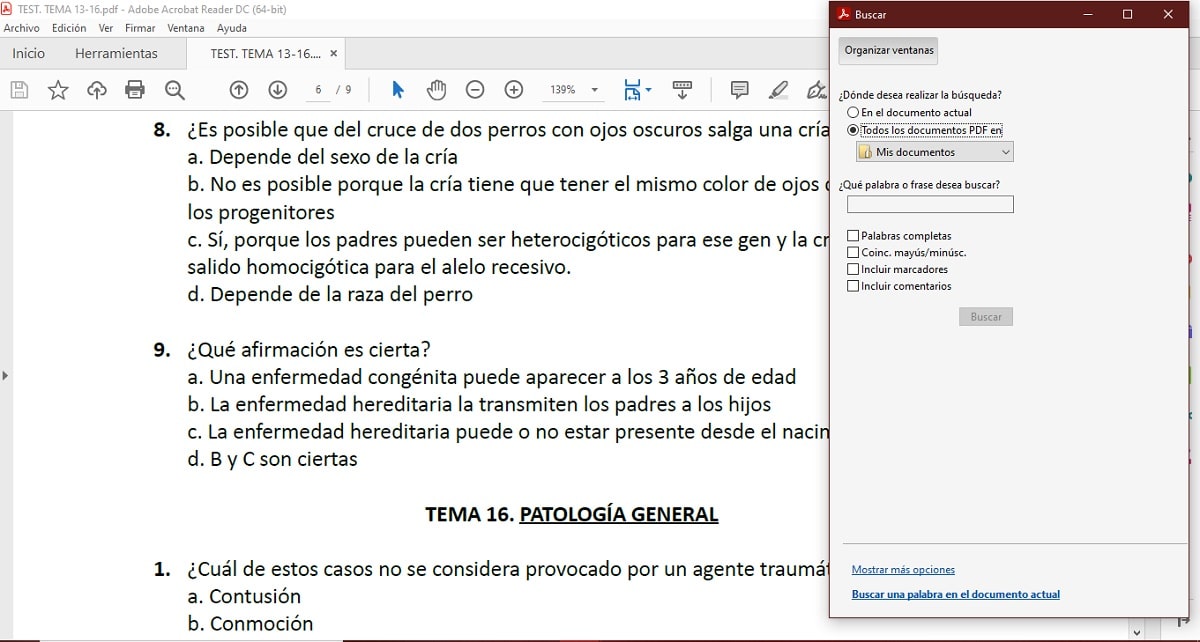
Acrobat Adobe PDF talaabo hore ayay u socotaa, waxaad hal mar baari kartaa dukumeentiyo badan!. Daaqada raadinta waxay kuu ogolaaneysaa inaad ka raadiso ereyo ku jira dukumeenti PDF ah hal mar. Tusaale ahaan, waxaad ka raadin kartaa dhammaan dukumeentiyada PDF ama waxaad ka furi kartaa Bootfooliyada PDF meel gaar ah. Waa inaad xisaabta ku dartaa in haddii dukumeentiyadu yihiin kuwo sir ah (tallaabooyin ammaan ayaa la adeegsaday), laguma dari karo raadinta. Sidaa darteed, waa inaad mid mid u furtaa dukumeentiyadan si aad fayl kasta gooni ahaan ugu baadho. Si kastaba ha ahaatee, dukumentiyada loo habeeyey sida Adobe Digital Editions ayaa ka reeban sharcigan waxaana lagu dari karaa kooxda dukumentiyada si loo raadiyo. Intaa ka dib waxaan aadeynaa halkaas.
Ka raadi faylal badan hal mar: tillaabooyinka la raacayo
- Fur Acrobat miiska dushiisa (kuma jiraan browser-ka).
- Samee mid ka mid ah ficilada soo socda. Gudaha aaladda raadinta, ku qor qoraalka aad rabto inaad raadiso, ka dibna dooro Furan raadinta dhamaystiran ee Acrobat ee liiska pop-upka. sanduuqa raadinta, ku qor qoraalka aad rabto inaad raadiso.
- Daaqaddan, dooro dhammaan dukumentiyada PDF. Liiska pop-up ka ee ka hooseeya doorashada, dooro ka raadi meesha.
- Dooro meel kumbiyuutarkaaga ama shabkada oo guji aqbalaan.
- Si loo qeexo shuruudaha raadinta dheeraadka ahguji Show Advanced Options oo sheeg xulashooyinka ku habboon.
- Guji Buscar.
Talo ahaan, inta lagu jiro raadinta, waxaad riixi kartaa natiijooyinka ama waxaad isticmaali kartaa amarrada kiiboodhka si aad u dhex-gudbiso natiijooyinka adigoon joojin raadinta. Haddii aad gujiso badhanka Jooji Ka hooseeya barta horumarka, raadinta waa la joojiyay natiijaduna waxay ku kooban tahay dhacdooyinka la helay ilaa hadda. Daaqada raadinta ma xirna liiska natiijooyinka lama nadiifin. Sidaa darteed, si aad u aragto natiijooyin badan, waa inaad samaysaa raadin cusub.
Sideen dib ugu eegi karaa una kaydin karaa natiijooyinka raadinta?
Ka dib markaad ka raadiso daaqada raadinta, natiijooyinka waxaa lagu soo bandhigay habka bogga, oo dib loogu ururiyay magaca dukumeenti kasta oo la raadiyay. Shay kasta oo liiska ku jira waxa ka mid ah erey guud (haddii ay khusayso) iyo calaamad muujinaysa nooca dhacdada.
- U bood tusaale gaar ah natiijooyinka raadinta. Waxa kaliya oo lagu samayn karaa PDFs shaqsiyeed.
- Balaadhi natiijooyinka raadinta, haddii loo baahdo. Kadib dooro tusaale natiijada si aad ugu aragto PDF.
- Si aad u aragto xaalado kale, ku dhufo tusaale kale oo natiijooyinka ah.
- Kala sooc tusaalooyinka natiijooyinka raadinta. Dooro ikhtiyaarka menu Amarka xagga hoose ee daaqada raadinta. Waxaad u kala sooci kartaa natiijooyinka ku habboonaanta, taariikhda la beddelay, magaca faylka, ama goobta.
- Keydi natiijooyinka raadinta Waxaad u kaydin kartaa natiijooyinkaaga raadinta sidii PDF ama faylka CSV. Faylka CSV wuxuu ka kooban yahay miis, markaa si aad u furto waa inaad ku samaysaa barnaamijka Excel. Si aad u dhammayso, dhagsii astaanta diskka loo yaqaan 'floppy disk' oo dooro inaad u kaydiso natiijooyinka PDF ahaan ama u kaydso natiijooyinka CSV ahaan.
Waxaan rajeynayaa in macluumaadkani uu ahaa mid waxtar kuu leh, sida aad arki karto, helista erayada PDF waa hawl aad u fudud.